Les Outils de manipulation d'objet affichent le manipulateur de transformation pour vous permettre de déplacer, mettre à l'échelle ou faire pivoter un modèle visuellement. Vous pouvez aussi manipuler les projections que vous utilisez dans les modes de mappage de texture.
La transformation consiste à déplacer des modèles en 3D et à les faire pivoter autour des trois axes. Le manipulateur de transformation vous permet de déplacer un objet de deux manières : à l'aide des poignées pour se déplacer dans une dimension ou à l'aide d'un plan pour se déplacer dans deux dimensions.
Placez le pointeur sur Outils de manipulation d'objet pour afficher les outils suivants.

Si vous maintenez la touche Shift enfoncée tout en déplaçant les contrôles d'un manipulateur, l'aimantation est entraînée. L'aimantation se produit à des intervalles de 0,25 mètre dans la scène en cas de translation, par incréments de 15 degrés en cas de rotation, x 0,25 en cas de mise à l'échelle et vers le centre du cube de visualisation, les arêtes et les points milieu des coins en cas de manipulation de point de pivot.
Pour utiliser le manipulateur de transformation :
- Si l'Outil de sélection se trouve en mode Modèle, cet outil affiche le manipulateur de transformation pour transformer visuellement les modèles et affiche l'onglet Modèles
 pour transformer numériquement les modèles.
pour transformer numériquement les modèles.
-
Si l'Outil de sélection se trouve en mode Apparence, cet outil affiche le manipulateur de texture pour mapper visuellement les textures sur les pièces dans les modèles et affiche l'onglet Apparence  pour mapper les textures de manière numérique.
pour mapper les textures de manière numérique.
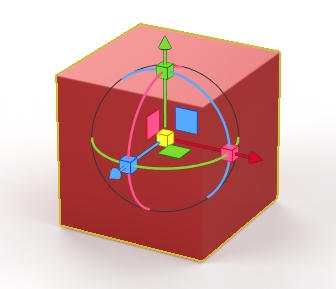
| Action |
Description |
Exemple |
| Déplacer le modèle |
Sélectionnez un axe et faites glisser pour déplacer l'objet le long de cet axe. Utilisez les plans vert, rouge ou bleu pour déplacer les objets dans ces plans. |
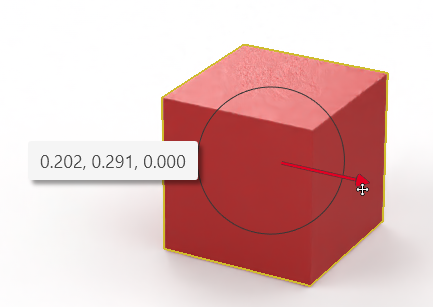 |
| Faire pivoter le modèle |
Sélectionnez un anneau autour d'un axe et faites glisser de manière à faire pivoter l'objet autour de cet axe. |
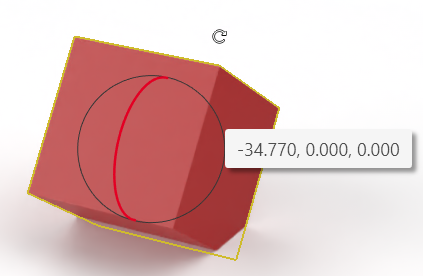 |
| Mettre le modèle à l'échelle |
Sélectionnez un cube rouge, vert ou bleu pour mettre l'objet à l'échelle le long de cet axe. Utilisez le cube jaune pour une mise à l'échelle uniforme. |
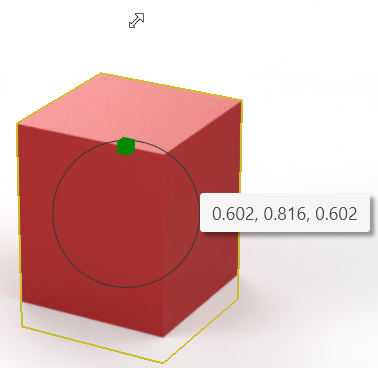 |
Si vous cliquez à l'aide du bouton droit de la souris et que vous faites glisser le carré jaune central du manipulateur de déplacement, l'objet sélectionné « suit » tout autre objet sur lequel vous le faites glisser. Par exemple, vous pouvez utiliser cette fonction pour placer un objet sur une table. Elle utilise le point de pivot de l'objet sélectionné comme base. Il est donc recommandé de déplacer le pivot vers la partie inférieure du cube de visualisation.
Voir Utilisation du manipulateur de transformation.
Manipulateur de pivot
Le point de pivot est le centre de rotation d'un objet.
Le manipulateur de pivot fonctionne de la même façon que le manipulateur de déplacement, mais ajuste spécifiquement le point de pivot de l'objet sélectionné. Vous pouvez changer le point de pivot à n'importe quel endroit du cube de visualisation. Pour aligner rapidement le point de pivot sur les bords du cube de visualisation, appuyez sur Ctrl et faites glisser un axe. Un petit point bleu apparaît dans la fenêtre d'affichage et superpose le modèle pour indiquer où le point de pivot peut être aimanté.
Pour localiser le point de pivot d'un modèle sur la surface du modèle, maintenez la touche Ctrl enfoncée. Un petit point bleu qui apparaît dans la fenêtre, superposé au modèle, montre où vous pouvez aimanter l'emplacement du pivot.
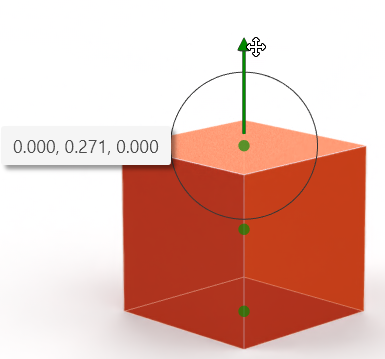
Absolu
Lorsque cette option est sélectionnée, les transformations sont relatives à une copie de l'axe d'environnement du point de pivot du modèle.
Lorsque cette option est désactivée, les transformations sont relatives à l'axe local et au point de pivot du modèle.